एक्सेल में निश्चित संख्या लंबाई में अग्रणी शून्य कैसे जोड़ें?
उदाहरण के लिए, आपके पास अलग-अलग वर्ण लंबाई वाली संख्याओं की एक सूची है जो अव्यवस्थित दिखती है। साफ-सुथरे और स्पष्ट रूप से देखने के लिए, आप नीचे दिखाए गए स्क्रीनशॉट के अनुसार समान लंबाई के साथ निश्चित संख्याओं में अग्रणी शून्य जोड़ सकते हैं। यह आलेख एक्सेल में संख्या की लंबाई तय करने के लिए अग्रणी शून्य या पिछला शून्य जोड़ने की तरकीबें पेश करता है।
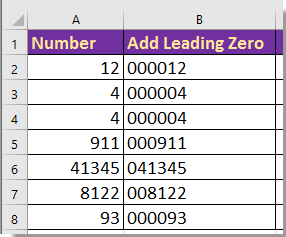
 सूत्र के साथ निश्चित संख्या की लंबाई में अग्रणी शून्य जोड़ें
सूत्र के साथ निश्चित संख्या की लंबाई में अग्रणी शून्य जोड़ें
जिन संख्याओं के आगे आप अग्रणी शून्य जोड़ना चाहते हैं, उदाहरण के लिए बी2, उनके आगे एक रिक्त कक्ष का चयन करें और इस सूत्र को दर्ज करें
सूत्र के साथ निश्चित संख्या लंबाई में दशमलव के बाद अग्रणी शून्य जोड़ें =पाठ(ए2,"000000"), फिर इस फ़ॉर्मूले को अपनी इच्छित कोशिकाओं पर लागू करने के लिए ऑटोफ़िल हैंडल को नीचे खींचें। स्क्रीनशॉट देखें:
टिप: उपरोक्त सूत्र में, A2 वह संख्या है जिसे आप अग्रणी शून्य जोड़ना चाहते हैं, "000000" लंबाई को 6 वर्ण के रूप में निर्धारित करने का संकेत देता है, आप इसे अपनी इच्छानुसार बदल सकते हैं।
 सूत्र के साथ निश्चित संख्या लंबाई में दशमलव के बाद पिछला शून्य जोड़ें
सूत्र के साथ निश्चित संख्या लंबाई में दशमलव के बाद पिछला शून्य जोड़ें
यदि आप नीचे स्क्रीनशॉट में दिखाए अनुसार निश्चित संख्या की लंबाई में दशमलव के बाद पिछला शून्य जोड़ना चाहते हैं, तो आप निम्न सूत्र लागू कर सकते हैं।
एक रिक्त कक्ष का चयन करें, उदाहरण के लिए C2, इस सूत्र को दर्ज करें =FIXED(A2,IF(ABS(A2)<1,5,5-INT(LOG(ABS(A2)))),TRUE), और इस सूत्र को लागू करने के लिए आवश्यक कक्षों पर भरण हैंडल खींचें। स्क्रीनशॉट देखें:
 एक्सेल के लिए कुटूल्स द्वारा अग्रणी शून्य के साथ अनुक्रम संख्या डालें
एक्सेल के लिए कुटूल्स द्वारा अग्रणी शून्य के साथ अनुक्रम संख्या डालें
एक्सेल में, जब आप अग्रणी शून्य के साथ एक संख्या डालते हैं, तो अग्रणी शून्य डिफ़ॉल्ट रूप से छिपा रहेगा। लेकिन अगर आपके पास है एक्सेल के लिए कुटूल स्थापित, आप इसे लागू कर सकते हैं अनुक्रम संख्या डालें अग्रणी शून्य वाली संख्याओं को आसानी से सम्मिलित करने की उपयोगिता।
| एक्सेल के लिए कुटूल, से अधिक के साथ 300 सुविधाजनक कार्य, आपके कार्यों को और अधिक आसान बनाते हैं। |
बाद मुफ़्त इंस्टालेशन एक्सेल के लिए कुटूल, कृपया नीचे दिए अनुसार कार्य करें:
1. उस श्रेणी का चयन करें जिसे आप अनुक्रम संख्याओं को सूचीबद्ध करना चाहते हैं, और क्लिक करें कुटूल > सम्मिलित करें > अनुक्रम संख्या डालें. स्क्रीनशॉट देखें: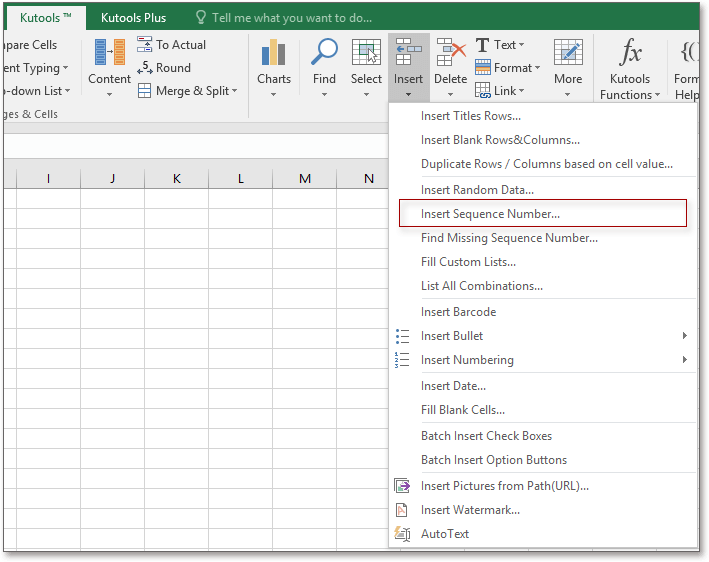
2। में अनुक्रम संख्या डालें संवाद, क्लिक करें नया संवाद का विस्तार करने के लिए, फिर अपनी इच्छानुसार अनुक्रम संख्या सेटिंग्स निर्दिष्ट करें। स्क्रीनशॉट देखें:
नोट: केवल यदि संख्या में आंकड़ों की संख्या बॉक्स संख्या के अंकों से बड़ा है प्रारंभ संख्या बॉक्स, अग्रणी शून्य को अनुक्रम संख्याओं में जोड़ा जाएगा।
3। क्लिक करें इस नए अनुक्रम को सूची में जोड़ने के लिए, और फिर क्लिक करें रेंज भरें चयनित कक्षों में संख्याएँ भरने के लिए। स्क्रीनशॉट देखें:
Excel में कक्षों से सभी अग्रणी शून्य हटाने के लिए एक क्लिक
|
| बस एक क्लिक से, चयन में कोशिकाओं के सभी अग्रणी शून्य हटा दिए गए हैं। 30 दिनों के निःशुल्क परीक्षण के लिए क्लिक करें! |
 |
| एक्सेल के लिए कुटूल: 300 से अधिक उपयोगी एक्सेल ऐड-इन्स के साथ, 30 दिनों में बिना किसी सीमा के आज़माने के लिए निःशुल्क। |
सर्वोत्तम कार्यालय उत्पादकता उपकरण
एक्सेल के लिए कुटूल के साथ अपने एक्सेल कौशल को सुपरचार्ज करें, और पहले जैसी दक्षता का अनुभव करें। एक्सेल के लिए कुटूल उत्पादकता बढ़ाने और समय बचाने के लिए 300 से अधिक उन्नत सुविधाएँ प्रदान करता है। वह सुविधा प्राप्त करने के लिए यहां क्लिक करें जिसकी आपको सबसे अधिक आवश्यकता है...

ऑफिस टैब ऑफिस में टैब्ड इंटरफ़ेस लाता है, और आपके काम को बहुत आसान बनाता है
- Word, Excel, PowerPoint में टैब्ड संपादन और रीडिंग सक्षम करें, प्रकाशक, एक्सेस, विसियो और प्रोजेक्ट।
- नई विंडो के बजाय एक ही विंडो के नए टैब में एकाधिक दस्तावेज़ खोलें और बनाएं।
- आपकी उत्पादकता 50% बढ़ जाती है, और आपके लिए हर दिन सैकड़ों माउस क्लिक कम हो जाते हैं!
